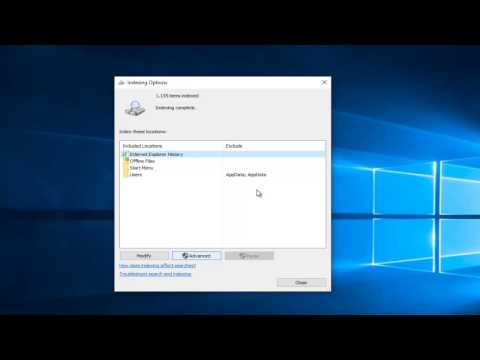
เนื้อหา
- ลดตำแหน่งการจัดทำดัชนี
- ขั้นตอนที่ 1
- ขั้นตอนที่ 2
- ขั้นตอนที่ 3
- ขั้นตอนที่ 4
- สร้างดัชนีใหม่
- ขั้นตอนที่ 1
- ขั้นตอนที่ 2
- ขั้นตอนที่ 3
- ปิดใช้งานและเปิดใช้งานไฟล์อีกครั้งเพื่อจัดทำดัชนี
- ขั้นตอนที่ 1
- ขั้นตอนที่ 2
- ขั้นตอนที่ 3

Microsoft Outlook สามารถเร่งเวิร์กโฟลว์ของคุณได้และเพิ่มประสิทธิผล แต่การจัดทำดัชนีในบางครั้งอาจใช้เวลาทำให้การค้นหาใช้เวลานานกว่าปกติและโปรแกรมทำงานช้าลง มีเทคนิคหลายอย่างที่คุณสามารถใช้เพื่อเร่งการจัดทำดัชนีของคุณ กลยุทธ์เหล่านี้จะช่วยลดความล่าช้าใน Outlook และจะช่วยให้คุณสามารถเพิ่มผลผลิตได้สูงสุดอีกครั้ง
ลดตำแหน่งการจัดทำดัชนี
ขั้นตอนที่ 1
หากคุณไม่ได้ค้นหาบางส่วนในระบบของคุณเป็นประจำคุณสามารถลบออกจากตำแหน่งการจัดทำดัชนีเพื่อเร่งกระบวนการจัดทำดัชนี
ขั้นตอนที่ 2
พิมพ์ "การจัดทำดัชนี" ในการค้นหาแผงควบคุมหรือในกล่องค้นหาเมนูเริ่ม คลิกที่ "Indexing Options" เมื่อปรากฏขึ้น
ขั้นตอนที่ 3
ในหน้าต่างที่ปรากฏขึ้นคุณจะเห็นตำแหน่งทั้งหมดที่จัดทำดัชนี คลิกปุ่ม "แก้ไข"
ขั้นตอนที่ 4
ยกเลิกการทำเครื่องหมายในช่องถัดจากสถานที่ที่คุณไม่ต้องการให้จัดทำดัชนีอีกต่อไป คลิกปุ่ม "แสดงสถานที่ตั้งทั้งหมด" เพื่อดูตำแหน่งเริ่มต้นหากคุณต้องการลบออกจากรายการสถานที่จัดทำดัชนี ลบสถานที่ทั้งหมดยกเว้น Outlook เพื่อเพิ่มความเร็วในการจัดทำดัชนี
สร้างดัชนีใหม่
ขั้นตอนที่ 1
ถ้าคุณคิดว่าดัชนี Outlook เสียหายให้ลองสร้างใหม่
ขั้นตอนที่ 2
ไปที่ "แผงควบคุม" และเลือก "ตัวเลือกการจัดทำดัชนี" คลิกที่ "ขั้นสูง" จากนั้นคลิกปุ่ม "สร้างใหม่"
ขั้นตอนที่ 3
ปล่อยให้คอมพิวเตอร์ของคุณไม่ได้ใช้งานข้ามคืนเพื่อให้สามารถสร้างดัชนีใหม่ได้
ปิดใช้งานและเปิดใช้งานไฟล์อีกครั้งเพื่อจัดทำดัชนี
ขั้นตอนที่ 1
ใน Outlook ไปที่ "ไฟล์" จากนั้น "ตัวเลือก" เลือกส่วน "ค้นหา" และคลิกที่ปุ่ม "ตัวเลือกการจัดทำดัชนี" เลือกปุ่ม "Modify" และขยาย "Microsoft Outlook"
ขั้นตอนที่ 2
ยกเลิกการเลือกไฟล์ที่คุณคิดว่าเป็นสาเหตุของความล่าช้า ปิด Outlook เป็นเวลาห้านาที
ขั้นตอนที่ 3
เปิด Outlook อีกครั้งและเลือกไฟล์ที่คุณยกเลิกก่อนหน้านี้อีกครั้ง ปล่อยให้คอมพิวเตอร์ว่างอีกครั้ง สถานะต้องถึง "เหลือ 0 รายการ"